Actualmente, la resolución máxima de los vídeos que se pueden reproducir en teléfonos móviles es de 4K. CrystalView Player, la última tecnología de reproducción desarrollada por Insta360, permite reproducir vídeos panorámicos de hasta 8K en un teléfono móvil. Para reproducir vídeos panorámicos de súper alta resolución, primero debe usar Stitcher para convertirlos al formato CrystalView y después importarlos desde el reproductor CrystalView.
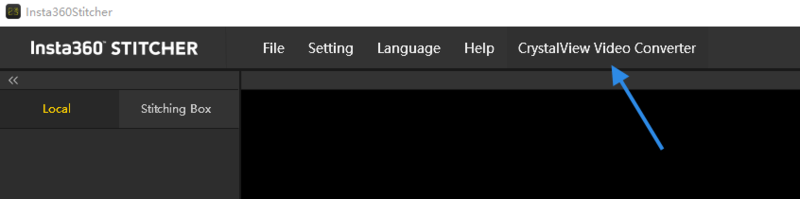
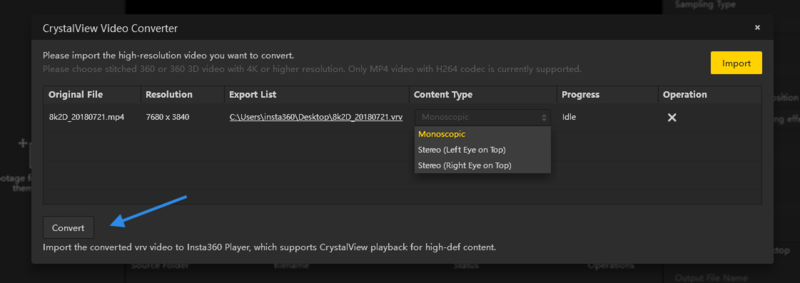
Android Insta360 Moment player:
iOS Insta360 Moment player:
Recomendamos utilizar un dispositivo iOS con una CPU tipo A11 o superior (iPhone8 o superior). Inicie iTunes en su ordenador y conecte su dispositivo iOS al mismo.
Seleccione su dispositivo iOS en iTunes.
Localice el directorio Insta360Moment IMPORT en la sección "File Schering".
Cree un directorio llamado "IMPORTA" en su ordenador y copie el archivo vrb convertido en esta carpeta.
En la sección "File shiringa" de iTunes, sobrescriba la carpeta Insta360Moment/IMPORT con el nuevo contenido. Para ello, copie en Insta360Moment/ el directorio IMPORT creado en su ordenador. El contenido ya agregado no se podrá agregar otra vez.
Reinicie la aplicación Insta360 Moment, actualice la lista de contenido y haga clic en el contenido que desee reproducir.
GearVR Insta360 Moment:
Actualmente, para ejecutar este reproductor recomendamos un dispositivo Samsung (Samsung S8 o superior) con una CPU de alto rendimiento igual o superior a Snapdragon 835 o Exynos 8895.
Instale Oculus Home en su teléfono Samsung, descargue Insta360 Player de la tienda de aplicaciones y ejecute la aplicación.
Conecte su teléfono Samsung a un ordenador, usando herramientas como Android Transfer, e importe el archivo vrb convertido por el ordenador al directorio Insta360Moment de su teléfono Samsung.
Inicie Insta360 Moment en Oculus Home y siga los consejos para conectar su dispositivo Samsung a GearVR y reproducir el contenido.
Oculus Go Insta360 Moment:
Busque Insta360 Player en la tienda de aplicaciones de Oculus Go y ejecute la aplicación.
Conecte su Oculus Go al ordenador usando la herramienta Android Transfer e importe el archivo vrb a Insta360Moment/ en el directorio Oculus Go.
Inicie Insta360 Player en Oculus Go y actualice la lista de contenido para ver el contenido agregado.
| Resolución de reproducción | Plataforma | CPU | Teléfono |
| 10560x5280 (11K 2D) 9600x9600 (10K 3D) |
iOS | A12 | iPhone XS / iPhone XS Max / iPhone XR |
| Android | Snapdragon 845 | Samsung Galaxy S9 / S9+ / Note 9 Xiaomi Mi 8 / Mi MIX 2S OnePlus 6 OPPO Find X Google Pixel 3 / Pixel 3 XL | |
| Kirin 980 | HUAWEI Mate 20 / Mate 20 Pro Honor Magic 2 |
||
| Samsung Gear VR | Snapdragon 845 | Samsung Galaxy S9 / S9+ / Note 9 | |
| 7680x7680 (8K 3D) | iOS | A12 | iPhone XS / iPhone XS Max / iPhone XR |
| A11 | iPhone X / iPhone 8 / iPhone 8 Plus | ||
| Android | Snapdragon 845 | Samsung Galaxy S9 / S9+ / Note 9 Xiaomi Mi 8 / Mi MIX 2S OnePlus 6 OPPO Find X Google Pixel 3 / Pixel 3 XL | |
| Snapdragon 835 | Samsung Galaxy S8 / S8+ / Note8 Xiaomi Mi 6 / Mi MIX 2 OnePlus5 / 5T Google Pixel 2 / Pixel 2 XL | ||
| Exynos 8895 | Samsung Galaxy S8 / S8+ / Note 8 | ||
| Kirin 970 | HUAWEI P20 / HUAWEI Mate 10 / Mate 10 Pro / Mate 10 Porsche Design Honor V10 / Honor 10 / Honor Note 10 | ||
| Kirin 980 | HUAWEI Mate 20 / Mate 20 Pro Honor Magic 2 |
||
| Samsung Gear VR | Snapdragon 845 | Samsung Galaxy S9 / S9+ / Note 9 | |
| Snapdragon 835 | Samsung Galaxy S8 / S8+ / Note8 | ||
| Exynos 8895 | Samsung Galaxy S8 / S8+ / Note 8 | ||
| 7680x3840 (8K 2D) 5760x5760 (6K 3D) |
iOS | A12 | iPhone XS / iPhone XS Max / iPhone XR |
| A11 | iPhone X / iPhone 8 / iPhone 8 Plus | ||
| Android | Snapdragon 845 | Samsung Galaxy S9 / S9+ / Note 9 Xiaomi Mi 8 / Mi MIX 2S OnePlus 6 OPPO Find X Google Pixel 3 / Pixel 3 XL | |
| Snapdragon 835 | Samsung Galaxy S8 / S8+ / Note8 Xiaomi Mi 6 / Mi MIX 2 OnePlus5 / 5T Google Pixel 2 / Pixel 2 XL | ||
| Snapdragon 821 | |||
| Exynos 9810 | |||
| Exynos 8895 | Samsung Galaxy S8 / S8+ / Note 8 | ||
| Kirin 970 | HUAWEI P20 / HUAWEI Mate 10 / Mate 10 Pro / Mate 10 Porsche Design Honor V10 / Honor 10 / Honor Note 10 | ||
| Kirin 980 | HUAWEI Mate 20 / Mate 20 Pro Honor Magic 2 | ||
| Kirin 960 | |||
| Samsung Gear VR | Snapdragon 845 | Samsung Galaxy S9 / S9+ / Note 9 | |
| Snapdragon 835 | Samsung Galaxy S8 / S8+ / Note8 | ||
| Snapdragon 821 | |||
| Exynos 9810 | |||
| Exynos 8895 | Samsung Galaxy S8 / S8+ / Note 8 | ||
| Oculus Go | |||